Ваш Mac поводить себе дивно? Ось як це виправити!
Чи буває, що ваш Mac останнім часом працює не так, як потрібно, викликаючи у вас роздратування?
Можливо, ви зіткнулися з такими неприємностями, як збої в роботі екрана, несподівано гучна робота вентилятора або проблеми із заряджанням акумулятора.
Ймовірно, ви вже випробували загальні методи усунення несправностей, як-от перезавантаження пристрою (це часто мій перший крок!) або використання Дискової утиліти. Але іноді потрібно глибше зануритися, і тоді на допомогу приходить скидання PRAM та SMC.
У цій статті ми розглянемо, що таке PRAM та SMC, і як їх скидання може допомогти відновити продуктивність та усунути дивну поведінку вашого Mac.
Давайте почнемо!
Що таке PRAM?
PRAM, або “пам’ять довільного доступу з параметрами”, – це невеликий обсяг пам’яті, де зберігаються дані, які використовуються системою або програмами, наприклад, налаштування та параметри.
Вона зберігає необхідні дані для вашої операційної системи. На відміну від оперативної пам’яті (RAM), дані в PRAM не є тимчасовими і не зникають після вимкнення пристрою. Для збереження налаштувань навіть при вимкненій системі PRAM використовує маленьку внутрішню батарею.

Важливо зазначити, що PRAM в основному використовується у старіших моделях Mac. Сучасні пристрої Mac використовують NVRAM (енергонезалежна пам’ять довільного доступу).
NVRAM виконує майже ті самі функції, що й PRAM, але зберігає менше інформації, наприклад, роздільну здатність екрана, обраний завантажувальний диск, часовий пояс тощо.
Незалежно від того, який Mac ви використовуєте, скидання PRAM або NVRAM може допомогти усунути деякі неприємні проблеми. Процедура скидання для обох майже ідентична.
Читайте також: Як перевстановити macOS
Що таке SMC?
Контролер керування системою (SMC) відповідає за налаштування низького рівня, такі як керування температурою та акумулятором. Він керує роботою вентилятора охолодження, індикатора стану, світлодіодів та джерела живлення.
SMC також впливає на роботу жорсткого диска та його стан під час сну.
Скидання SMC може допомогти у вирішенні таких проблем:
- Mac не вмикається
- Проблеми з живленням
- Некоректна робота трекпада
- Проблеми з Wi-Fi
- Надмірно гучна робота вентилятора при низькому навантаженні
- Не працює підсвічування клавіатури
Якщо ви зіткнулися з цими або схожими проблемами, скидання SMC може допомогти їх виправити.
Існує два прості способи скинути SMC і PRAM/NVRAM. Ви можете вибрати будь-який, який вам зручніший.
Скидання PRAM та SMC вручну
Найбільш поширений спосіб скидання PRAM/NVRAM і SMC – це зробити це вручну. Це нескладна процедура, з якою впорається навіть новачок.
#1. PRAM/NVRAM
Для скидання PRAM або NVRAM (залежно від моделі вашого Mac), почніть з вимкнення пристрою.
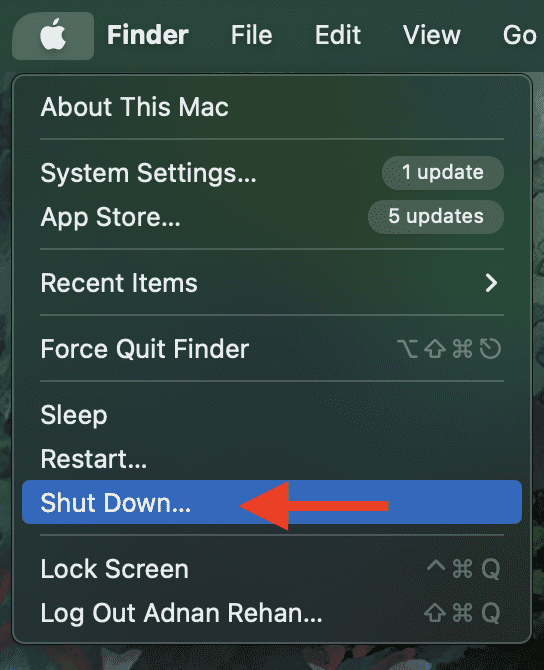
Для Mac з M-чіпом цей процес завершено, оскільки NVRAM скидається автоматично при вимкненні. Якщо у вас Mac на базі Intel, продовжуємо.
Після вимкнення пристрою, натисніть кнопку живлення для його ввімкнення, а потім відразу ж натисніть і утримуйте одночасно чотири клавіші: Option, Command, P та R.
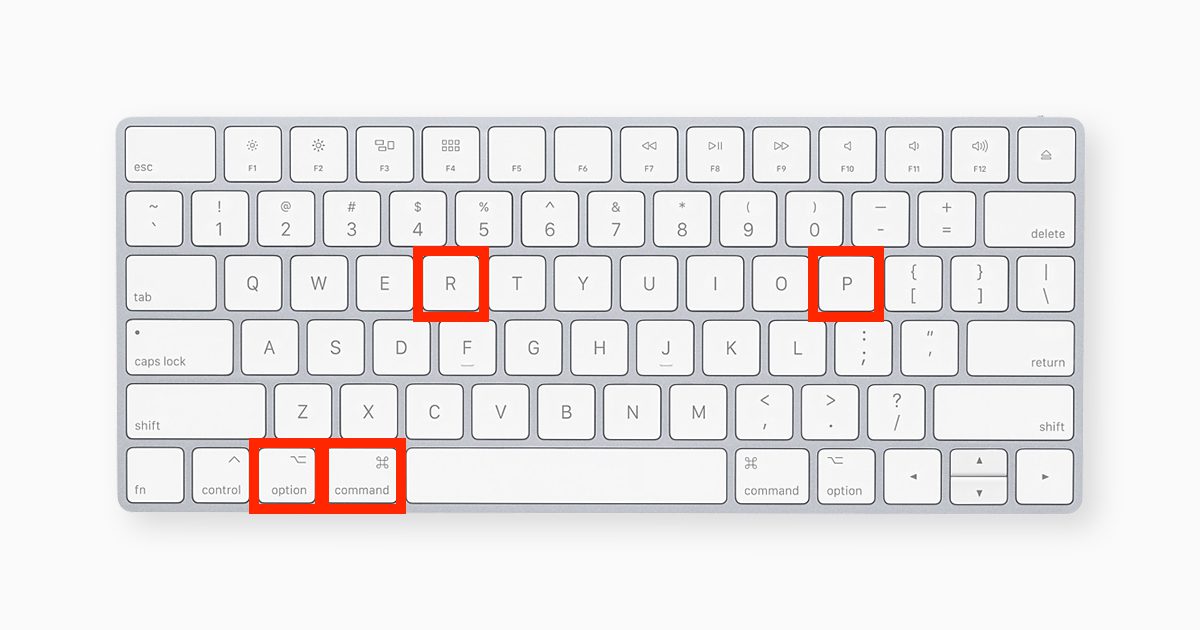
Через 20 секунд можна відпустити клавіші. Після завершення процесу завантаження ви повернетеся на головний екран пристрою.
Тепер ви можете перейти до системних налаштувань та змінити будь-які параметри, які були скинуті, такі як роздільна здатність дисплея, рівень гучності і т.д.
Власне, на цьому все.
#2. SMC
Процедура скидання SMC залежить від моделі Mac. Для нових Mac з M-чіпом достатньо вимкнути або перезавантажити пристрій. Це автоматично скине SMC.
Для Mac без M-чіпа, виконайте інструкції нижче, що відповідають вашій версії.
MacBook з чіпом T2:
Вимкніть Mac. Натисніть і утримуйте клавіші Control, Option та Shift.
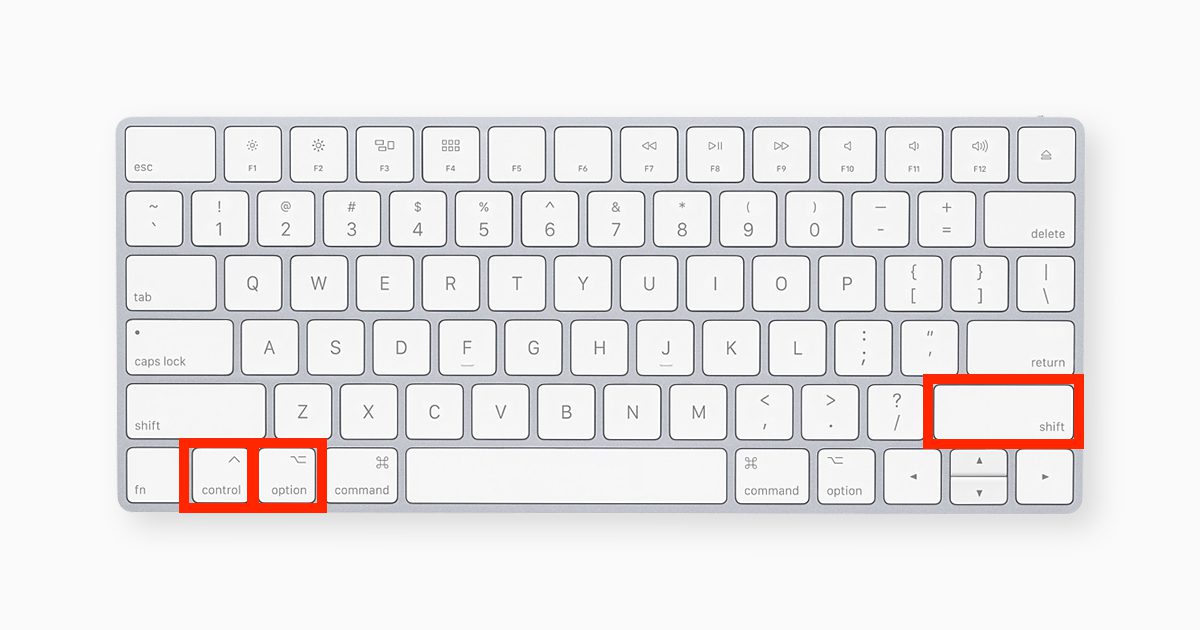
Пристрій може увімкнутися. Утримуйте ці клавіші протягом 7 секунд, а потім одночасно натисніть і утримуйте кнопку живлення. Якщо ваш пристрій був увімкнений, він вимкнеться, поки ви утримуєте цю комбінацію клавіш.
Утримуйте клавіші ще 7 секунд, а потім відпустіть. Через кілька секунд натисніть кнопку живлення для повторного ввімкнення.
Настільний Mac з чіпом T2:
Вимкніть Mac і від’єднайте кабель живлення. Зачекайте 15 секунд, потім під’єднайте кабель живлення. Зачекайте ще 5 секунд і натисніть кнопку живлення для ввімкнення.
MacBook без чіпа T2:
Вимкніть Mac. Натисніть і утримуйте клавіші Shift, Control та Option.
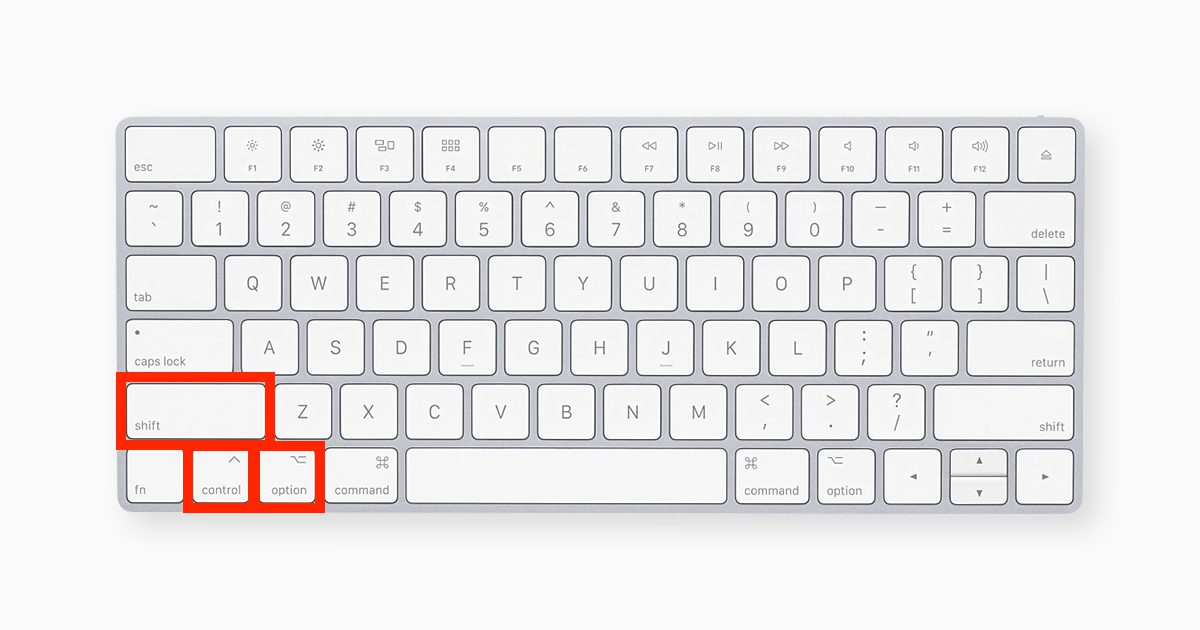
Утримуючи ці клавіші, натисніть і утримуйте кнопку живлення. Утримуйте всі 4 клавіші протягом 10 секунд. Після 10 секунд відпустіть їх і натисніть кнопку живлення для ввімкнення.
Настільний Mac без чіпа T2:
Вимкніть Mac і від’єднайте кабель живлення. Зачекайте 15 секунд, потім під’єднайте кабель живлення. Зачекайте ще 5 секунд і натисніть кнопку живлення для ввімкнення.
Я розумію, що ручний спосіб не завжди є зручним. Для спрощення процесу можна скористатися сторонніми інструментами, які допоможуть легко скинути PRAM/NVRAM і SMC.
Ці інструменти здатні на більше, ніж просто скидання. Якщо ви зіткнулися з проблемами, які не вдається вирішити звичайним скиданням, ці програми також можуть допомогти.
Ось мої фаворити.
#1. 4DDiG Mac Boot Genius
За допомогою 4DDiG Mac Boot Genius ви можете скинути NVRAM і SMC на вашому пристрої всього за декілька кліків. Цей зручний інструмент від Tenorshare допомагає у вирішенні багатьох проблем, таких як мерехтіння екрана, зависання клавіатури та перегрів.

Незалежно від того, маєте ви проблеми з апаратним забезпеченням або системою, ви можете розраховувати на миттєве вирішення за допомогою цього інструменту.
Ви можете завантажити програму та почати оптимізацію безкоштовно.
#2. Avast Cleanup Premium
З рейтингом 4/5 зірок та позитивними відгуками на TrustPilot, Avast Cleanup Premium – це перш за все інструмент для видалення непотрібних файлів з вашого Mac.
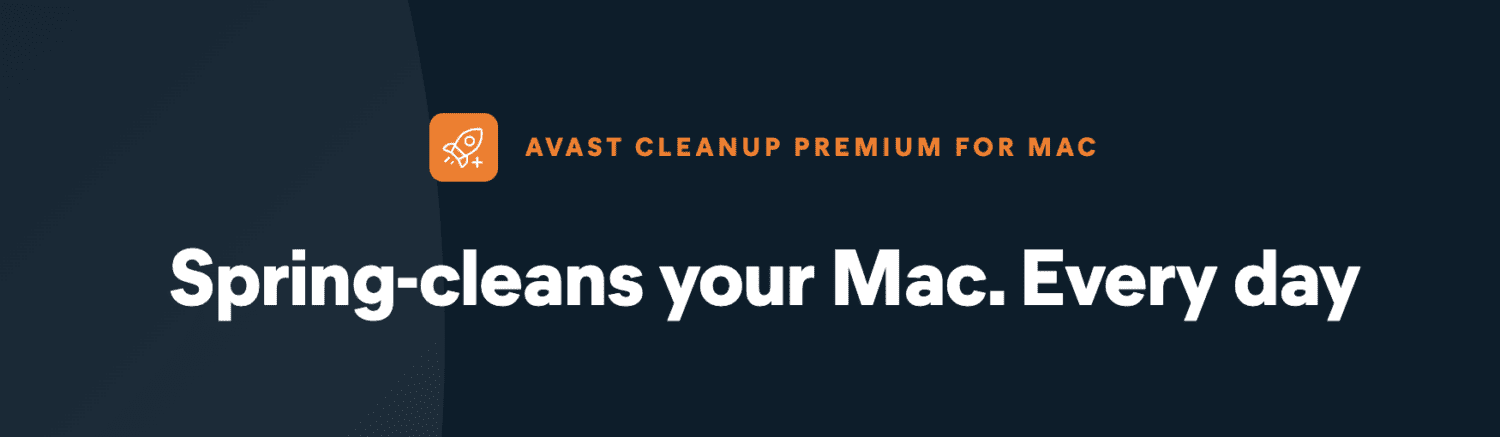
Він не допоможе вам безпосередньо скинути NVRAM та SMC, але нагадає про важливість підтримки чистоти системи, щоб уникнути необхідності в скиданні.
Цей інструмент допомагає зробити ваш пристрій чистішим, швидшим та вільним від непотрібних даних. Це також чудовий спосіб вирішення проблем з продуктивністю та дивною поведінкою.
#3. MacKeeper
MacKeeper – це дійсно надійний помічник у підтримці вашого Mac у чистоті та безпеці.
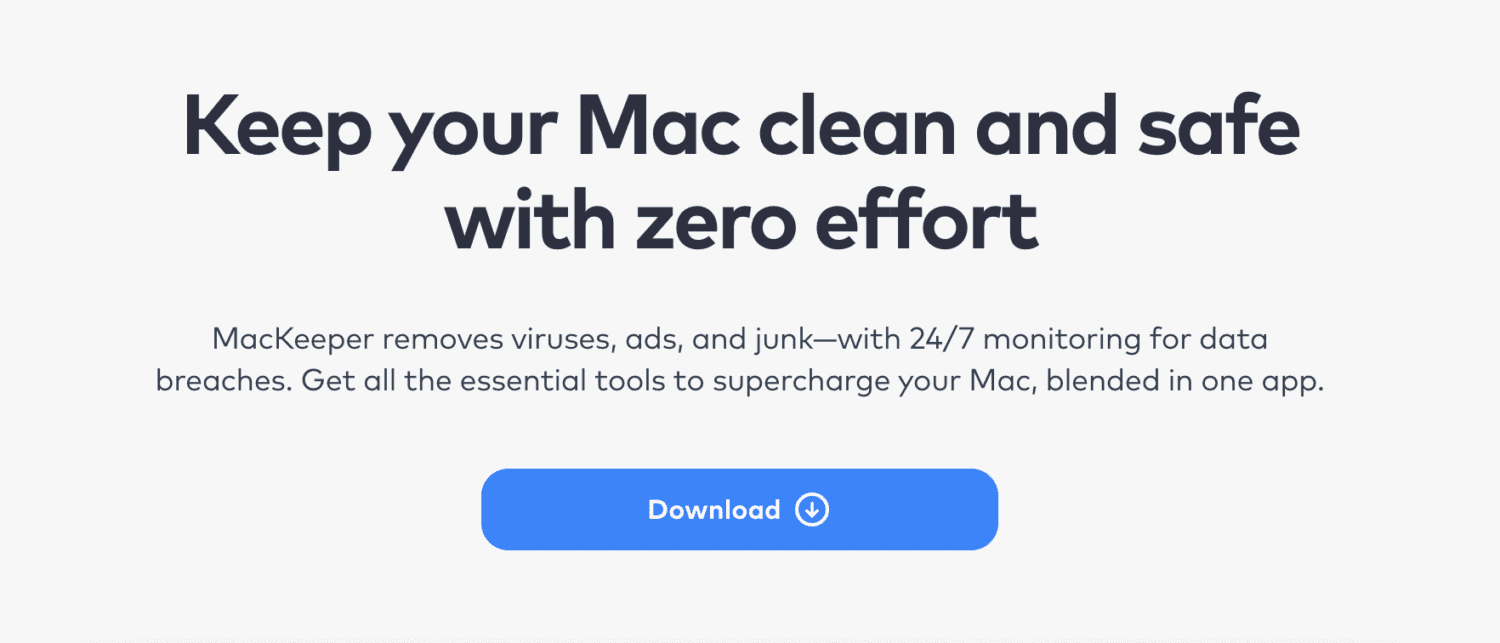
MacKeeper може допомогти вам:
- Видалити віруси, шкідливе та рекламне ПЗ
- Видалити непотрібні файли
- Блокувати рекламу та запобігати крадіжці особистих даних
- Прискорити роботу пристрою
MacKeeper забезпечує цілодобовий моніторинг для відстеження будь-яких порушень. Хоча MacKeeper не допомагає безпосередньо скинути PRAM/NVRAM та SMC, він допомагає підтримувати пристрій в такому стані, щоб скидання не було потрібним.
Крім того, ви можете почати користуватися програмою безкоштовно.
Завершальні думки
Скидання PRAM/NVRAM та SMC в більшості випадків має вирішити проблему. Але якщо вона не зникає, зверніться до служби підтримки Apple для отримання професійної допомоги.
Далі ознайомтеся з найкращим програмним забезпеченням для відновлення даних на Mac.